Cómo instalar y configurar OpenVPN para principiantes
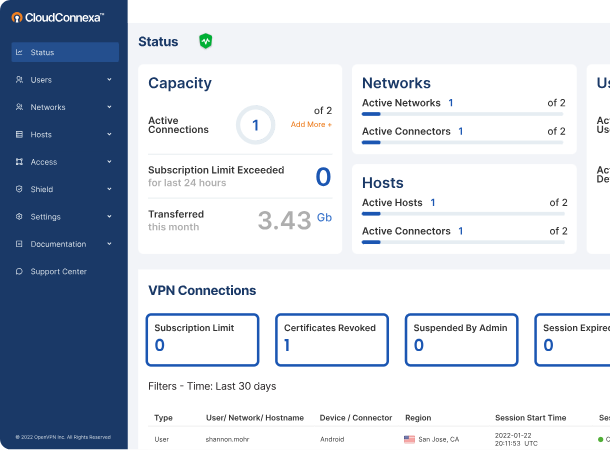
OpenVPN es un software de red privada virtual (VPN) gratuito y de código abierto que permite a los usuarios crear un túnel seguro entre dos redes. Esto puede ser útil para una variedad de propósitos, como la privacidad, la seguridad y el acceso remoto.
En este artículo, le mostraremos cómo instalar y configurar OpenVPN en un servidor para principiantes.
Requisitos previos
Antes de comenzar, necesitará lo siguiente:
- Un servidor con una dirección IP pública
- Un sistema operativo compatible con OpenVPN, como Ubuntu, Debian o CentOS
Paso 1: Actualizar el sistema operativo
Actualice su sistema operativo para asegurarse de tener las últimas actualizaciones de seguridad y software.
sudo apt update
sudo apt upgrade
Paso 2: Instalar OpenVPN y Easy-RSA
OpenVPN requiere el paquete Easy-RSA para generar la infraestructura de clave necesaria para el servidor.
sudo apt install openvpn easy-rsa
Paso 3: Crear una infraestructura de clave
Easy-RSA le permitirá generar una autoridad de certificación, un certificado del servidor y una clave privada del servidor.
cd /etc/openvpn/easy-rsa
./easyrsa init-pki
./easyrsa build-ca
./easyrsa gen-dh
./easyrsa gen-key-server server
Paso 4: Editar el archivo de configuración del servidor
El archivo de configuración del servidor contiene la configuración para el servidor OpenVPN.
nano /etc/openvpn/server.conf
En este archivo, deberá configurar los siguientes parámetros:
- Server: La dirección IP o el nombre de dominio de su servidor OpenVPN.
- Port: El puerto que usará OpenVPN.
- Proto: El protocolo que usará OpenVPN.
- Cipher: El algoritmo de cifrado que usará OpenVPN.
- Auth: El método de autenticación que usará OpenVPN.
Aquí hay un ejemplo de configuración del archivo de configuración del servidor:
# Configuración del servidor OpenVPN
# Dirección IP o nombre de dominio del servidor
server 192.168.1.100
# Puerto que usará OpenVPN
port 1194
# Protocolo que usará OpenVPN
proto tcp
# Algoritmo de cifrado que usará OpenVPN
cipher AES-256-GCM
# Método de autenticación que usará OpenVPN
auth SHA512
# Autoridad de certificación
ca /etc/openvpn/easy-rsa/keys/ca.crt
# Certificado del servidor
cert /etc/openvpn/easy-rsa/keys/server.crt
# Clave privada del servidor
key /etc/openvpn/easy-rsa/keys/server.key
# Dirección IP del cliente
client-to-client
# Intervalo de renovación de la clave
reneg-sec 3600
# Número de conexiones simultáneas
max-clients 100
# Intervalo de ping
ping 10
Paso 5: Iniciar el servidor OpenVPN
Para iniciar el servidor OpenVPN, ejecute el siguiente comando:
sudo openvpn /etc/openvpn/server.conf
El servidor OpenVPN ahora estará en funcionamiento y escuchará conexiones en el puerto 1194.
Paso 6: Conexión a un cliente OpenVPN
Cómo instalar OpenVPN en Windows
- Vaya al sitio web oficial de OpenVPN y descargue el paquete de instalación para Windows.
- Ejecute el paquete de instalación y siga las instrucciones en pantalla.
- Una vez que OpenVPN esté instalado, inicie el cliente OpenVPN.
- En el cliente OpenVPN, haga clic en el botón «Conectar».
- En la ventana de conexión, ingrese la dirección IP o el nombre de dominio de su servidor OpenVPN, así como el nombre de usuario y la contraseña de su cliente.
- Haga clic en el botón «Conectar».
Cómo instalar OpenVPN en Linux
- Abra una terminal y ejecute el siguiente comando para instalar el paquete OpenVPN:
sudo apt install openvpn
- Una vez que OpenVPN esté instalado, inicie el cliente OpenVPN.
- En el cliente OpenVPN, haga clic en el botón «Conectar».
- En la ventana de conexión, ingrese la dirección IP o el nombre de dominio de su servidor OpenVPN, así como el nombre de usuario y la contraseña de su cliente.
- Haga clic en el botón «Conectar».
Cómo obtener los archivos de configuración del cliente OpenVPN
Una vez que haya instalado el servidor OpenVPN, puede obtener los archivos de configuración del cliente OpenVPN de la siguiente manera:
- Abra una terminal y vaya a la carpeta de configuración del servidor OpenVPN:
cd /etc/openvpn
- Copie los archivos de configuración del cliente a su cliente:
cp client.conf /path/to/your/client
Cómo conectarse a un cliente OpenVPN
Una vez que tenga los archivos de configuración del cliente OpenVPN, puede conectarse a su servidor OpenVPN de la siguiente manera:
- Inicie el cliente OpenVPN en su cliente.
- En el cliente OpenVPN, haga clic en el botón «Conectar».
- En la ventana de conexión, ingrese la dirección IP o el nombre de dominio de su servidor OpenVPN.
- Haga clic en el botón «Conectar».
Una vez que se conecte a su servidor OpenVPN, su tráfico de red se cifrará y se enviará a través del túnel VPN. Esto le proporcionará privacidad y seguridad adicionales al acceder a la red.
Conclusión
En este artículo, le hemos mostrado cómo instalar y configurar OpenVPN en un servidor para principiantes. Con un poco de esfuerzo, puede crear una VPN segura y privada para su hogar o negocio.
Aquí hay algunos consejos adicionales para instalar y configurar OpenVPN:
- Asegúrese de configurar la autenticación correctamente. Esto ayudará a proteger su VPN de usuarios no autorizados.
- Considere usar un certificado de servidor personalizado. Esto ayudará a mejorar la seguridad de su VPN.
- Puede configurar OpenVPN para que se inicie automáticamente al iniciar el sistema. Esto le ahorrará tiempo y esfuerzo.
Para obtener más información sobre OpenVPN, visite el sitio web oficial de OpenVPN.
Entradas recientes
Por qué no debes aplicar cambios los viernes (ni justo antes de vacaciones, ni al terminar la jornada)
Lecciones reales para desarrolladores y mantenedores que quieren dormir tranquilos Introducción Los filósofos dicen que…
 Cómo solucioné el error de renovación con Certbot: «Invalid response from /.well-known/acme-challenge»
Cómo solucioné el error de renovación con Certbot: «Invalid response from /.well-known/acme-challenge»
Durante la renovación de un certificado SSL con Certbot en un servidor Ubuntu con Apache,…
5 años de revolución digital: cómo la tecnología está redefiniendo nuestra sociedad

Redefiniendo la Ética de las Máquinas: Asimov y Kant Frente a la Inteligencia Artificial
La ciencia ficción ha sido, a lo largo del tiempo, un campo fértil para la…
Di adéu a les notificacions! Assegura’t que els teus certificats TLS es renovin automàticament
Let's Encrypt ha estat una peça clau en la seguretat web en oferir certificats TLS…
Guía para Instalar una Máquina Virtual en VirtualBox y Configurar un Servidor LAMP
En esta guía te explicaremos paso a paso cómo instalar una máquina virtual en VirtualBox…
Esta web usa cookies.
